windows操作系统以补丁多著称,虽然大部分更新补丁都对系统有一些的好处,功能上、修复BUG等,但是有时我们也会遇到危害系统稳定性的补丁,这通常是由于补丁含有BUG导致,那么在win10系统中如何卸载已经安装的补丁呢?下面,小编给大家讲解卸载Win10上已安装的更新补丁的技巧。
更新补丁是维持电脑安全运转的方法之一,而据网上体验Win10系统后的网友反馈,Win10会为用户自行下载安装驱动更新,有时候却导致系统故障。那么我们该如何卸载Win10系统上已安装的更新补丁呢?下面,小编给大家介绍卸载Win10上已安装的更新补丁的操作步骤。
如何卸载Win10上已安装的更新补丁
首先右击左下角的“开始”选择“控制面板”

补丁电脑图解1
打开控制面板后,选择“卸载程序”
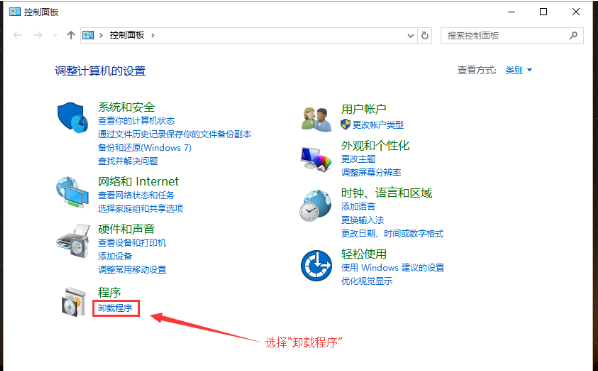
卸载补丁电脑图解2
然后选择左上角的“查看已安装的更新”
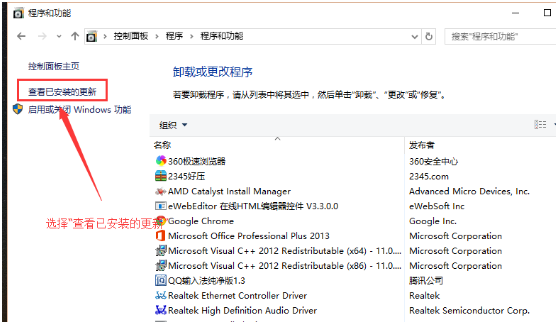
卸载补丁电脑图解3
这时系统会列出已经安装的更新,我们右键点击要删除的更新,再点击“卸载”即可
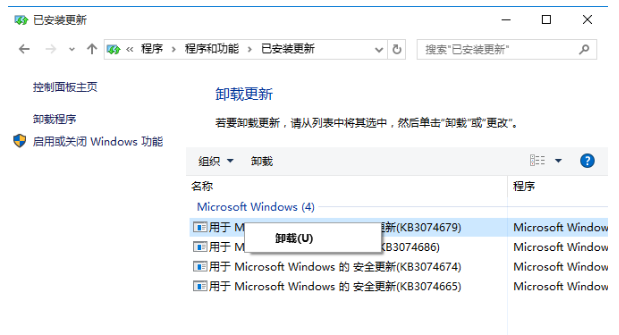
Win10电脑图解4
以上就是卸载Win10上已安装的更新补丁的技巧。